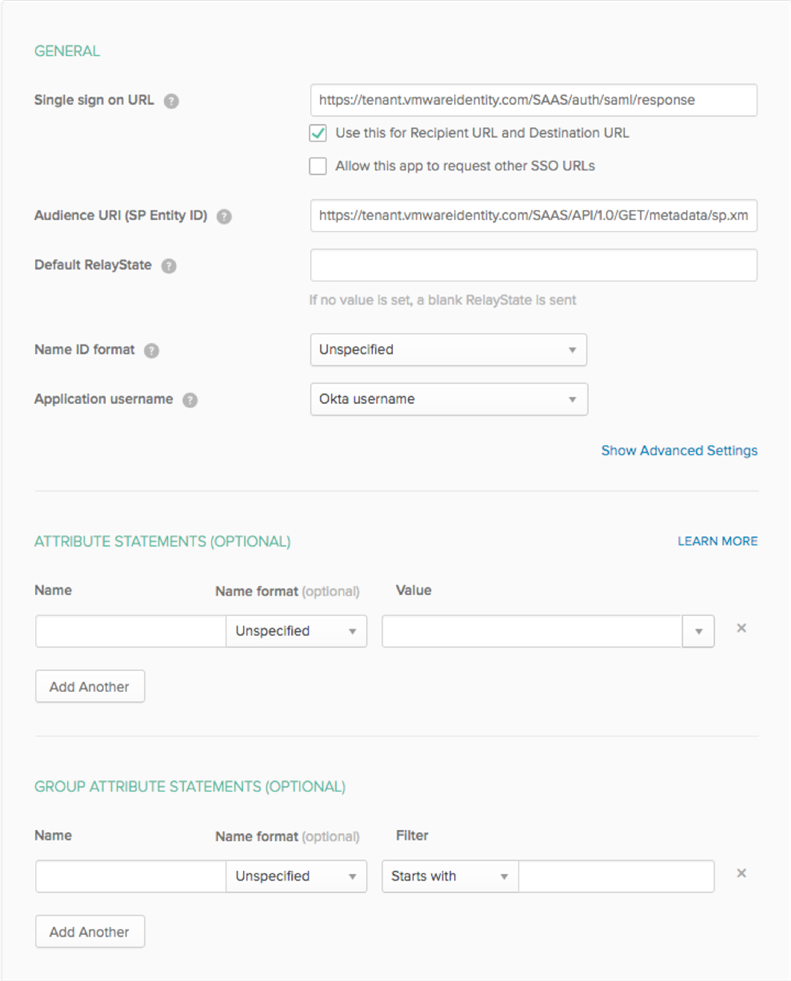Maak een nieuwe SAML-app in de Okta-beheerconsole.
Opmerking: Als u het Okta Developer Dashboard gebruikt, schakelt u eerst de klassieke gebruikersinterface in. Als u in de linkerbovenhoek de prompt
<> Developer ziet, klikt u erop en selecteert u
Klassieke gebruikersinterface (Classic UI) om over te schakelen naar de klassieke gebruikersinterface. Gebruik deze klassieke gebruikersinterface voor alle taken in dit document.